
Comment les marquer tous les deux avec les coordonnées d'annotation CAO : copiez d'abord zbbz.VLX dans le dossier de support dans le répertoire d'installation CAO ; puis sélectionnez l'application de chargement dans le sous-répertoire "Outils" dans l'élément de la barre d'outils, et entrez la commande "zbbz" sur la ligne de commande ; enfin, cliquez avec le bouton gauche de la souris sur la position marquée à marquer.

Comment marquer les deux coordonnées en CAO :
1 Sélectionnez un fichier de dessin CAO, via l'annotation dans. dans la barre d'outils, sélectionnez les coordonnées de l'annotation. Vous pouvez voir que lorsque la souris se déplace vers le haut, l'annotation affiche la coordonnée Y. Lorsque la souris se déplace vers la droite, l'annotation affiche la coordonnée X, mais les coordonnées XY ne peuvent pas être annotées en même temps. temps.
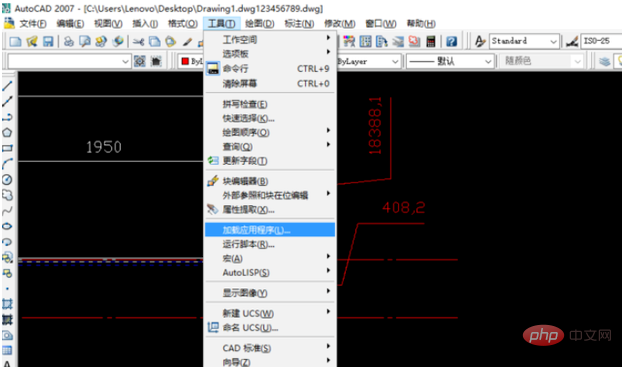
2. Recherchez sur Internet, téléchargez un plug-in ZBBZ et recherchez le fichier zbbz.VLX après décompression.
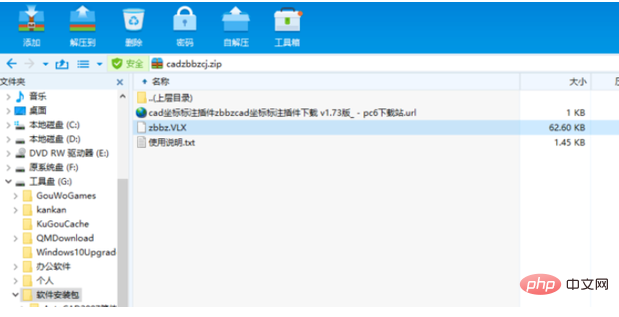
3. Copiez zbbz.VLX dans le dossier de support dans le répertoire d'installation CAD.
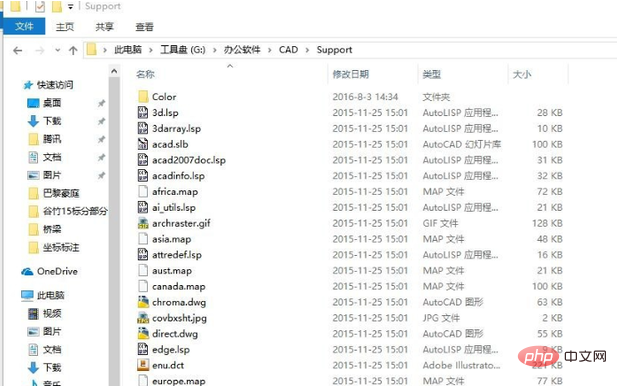
4. Entrez à nouveau le fichier image que vous venez d'ouvrir et sélectionnez l'élément Charger l'application sous le sous-élément "Outils" dans la barre d'outils.
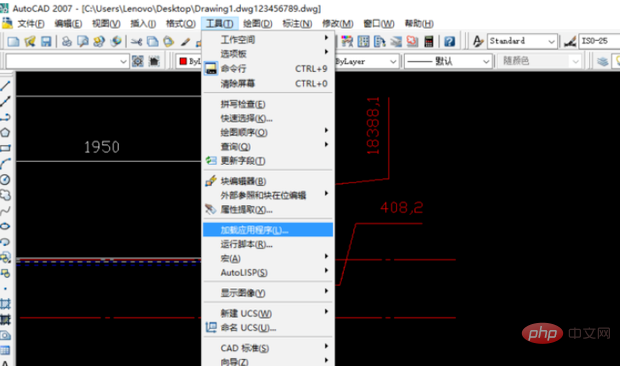
5. Recherchez le dossier de support sous le chemin d'installation CAO dans la plage de recherche de la page de chargement de l'application, recherchez le fichier zbbz.VLX que vous venez de copier, cliquez sur Charger et Une fois que la barre d'invite en bas de la page indique que le chargement a réussi, fermez la page.
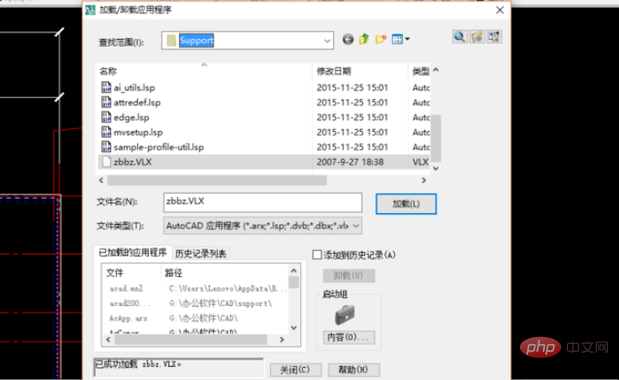
6. Revenez à l'interface de dessin CAO, entrez la commande "zbbz" sur la ligne de commande, appuyez sur Entrée et une invite de commande apparaîtra sur la ligne de commande, entrez la commande "o" selon les invites (option) et appuyez sur Entrée.
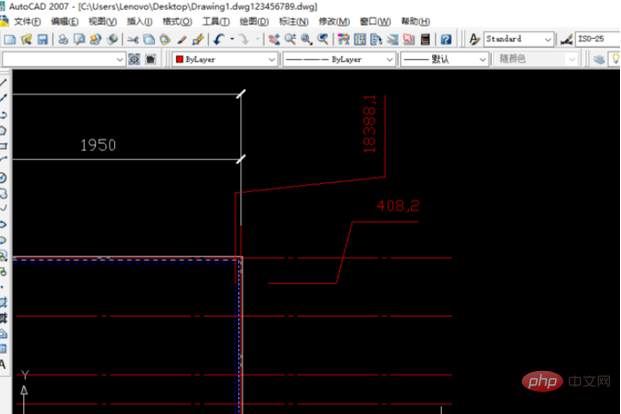
7. L'interface de configuration de l'étiquetage des coordonnées apparaîtra. Définissez la hauteur, la couleur, la position de l'étiquetage, le style, etc. du texte d'étiquetage en fonction de vos besoins. Interface une fois les paramètres terminés, vous pouvez commencer l'étiquetage des coordonnées.
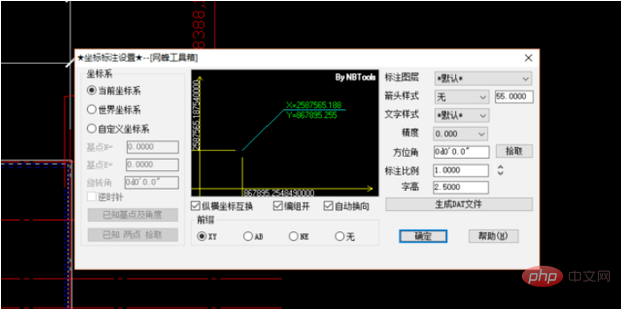
8. Cliquez sur le bouton gauche de la souris pour marquer la position que vous souhaitez marquer. Vous pouvez voir que la marque affiche également les coordonnées XY. Cette marque est continue. marquez. Passez la touche ESC pour quitter l'annotation de coordonnées. Pour saisir à nouveau l'annotation de coordonnées, vous devez ressaisir la commande zbbz.
Ce qui précède est le contenu détaillé de. pour plus d'informations, suivez d'autres articles connexes sur le site Web de PHP en chinois!
 numéro de série et clé cad2012
numéro de série et clé cad2012
 Comment résoudre le problème selon lequel les CAO ne peuvent pas être copiés dans le presse-papiers
Comment résoudre le problème selon lequel les CAO ne peuvent pas être copiés dans le presse-papiers
 commande de ligne de rupture cad
commande de ligne de rupture cad
 Comment définir le style des points CAO
Comment définir le style des points CAO
 Convertir des fichiers PDF en dessins CAO
Convertir des fichiers PDF en dessins CAO
 Comment changer la disposition CAO du blanc au noir
Comment changer la disposition CAO du blanc au noir
 Une liste complète des commandes de raccourci CAO
Une liste complète des commandes de raccourci CAO
 Comment résoudre l'empoisonnement au cad
Comment résoudre l'empoisonnement au cad